

近期Windows 10更新10月版(1809)又有一项bug被披露。有用户在升级到Windows 10更新10月版之后,电脑里的Edge浏览器、邮件、日历以及新闻均无法连接到互联网,但非商店应用程序(如Internet Explorer)的网络连接却是正常的。据外媒Neowin报道,微软已经在回复中证实该问题,并承诺将尽快修复。微软表示,该问题仅影响禁用了IPv6的用户,要暂时规避这个问题,用户可以在网络设置中启用IPv6。下面快启动小编给大家分享一下Win10更新后UWP应用无法联网的解决办法。
1、点击“开始菜单”,再点击“设置”,如下图所示;
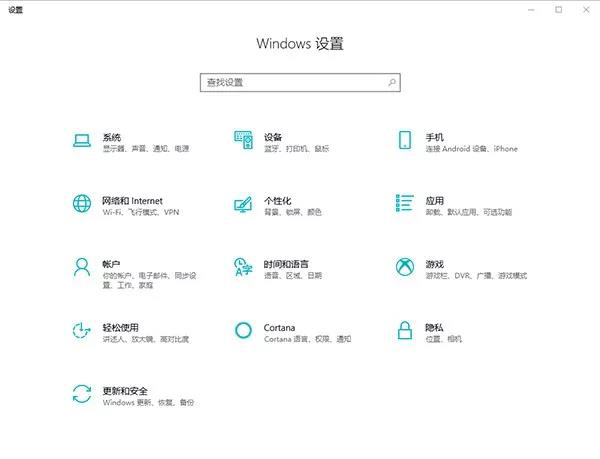
2、点击“网络和Internet”图标,再点击“网络和共享中心”链接,如下图所示;
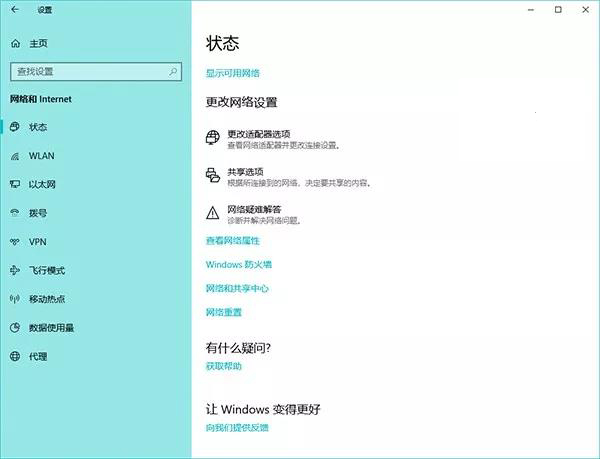
3、点击你正在使用的网络适配器,就是访问类型的下面的连接,我们是无线网络,我们点击“Wlan”,如下图所示;
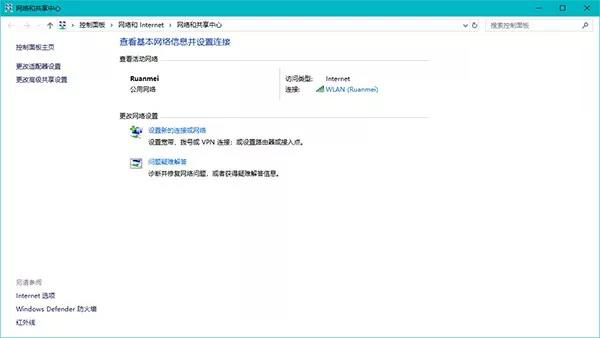
4、在弹出的窗口,点击“属性”按钮,如下图所示;
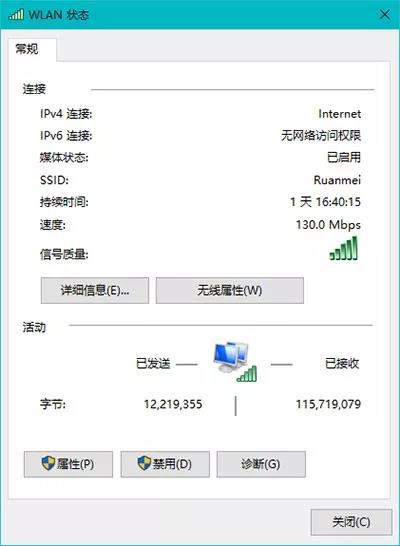
5、勾选“Internet协议版本6(TCP/IPv6)”前的复选框,点击“确定”按钮。
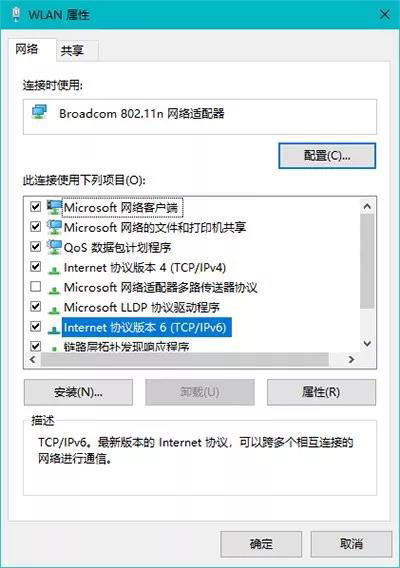
如果启用IPv6之后依然没有解决UWP应用无法联网的问题,我们还可以尝试一下以下步骤。
1、点击“开始菜单”,再点击“设置”,如下图所示;
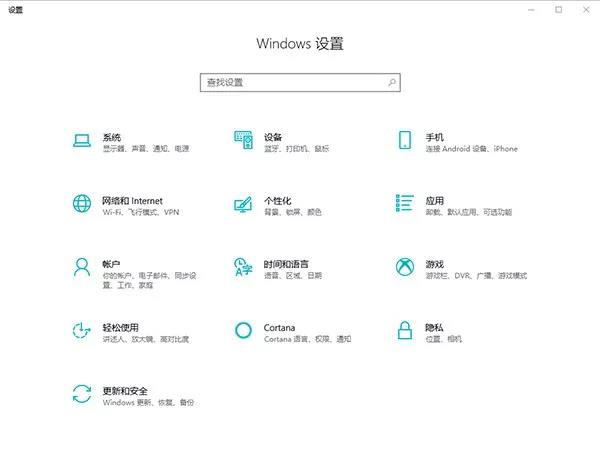
2、点击“网络和Internet”图标,再点击“更改连接属性”链接,如下图所示;
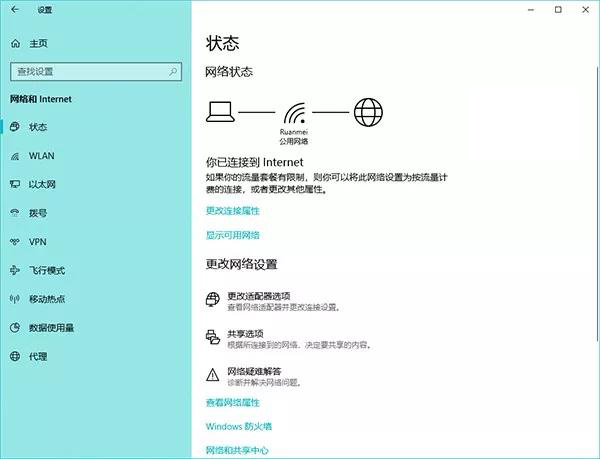
3、在“网络配置文件”选项下,勾选“公用”前的复选框,如下图所示。
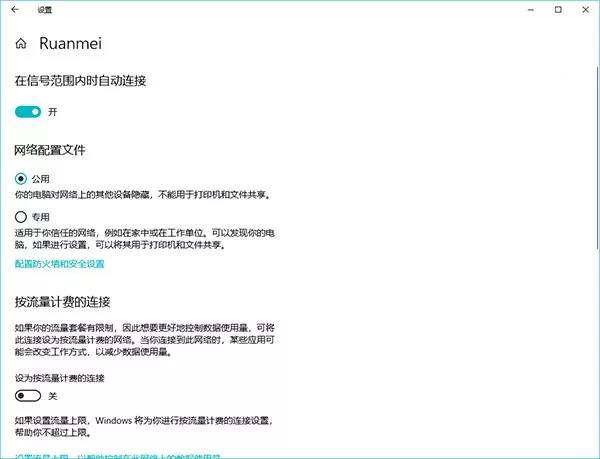
如果完成以上的两种方法依然不能解决这个问题,还可以重置网络设置,步骤如下。
1、点击“开始菜单”,再点击“设置”,然后点击“网络和Internet”图标,如下图所示;
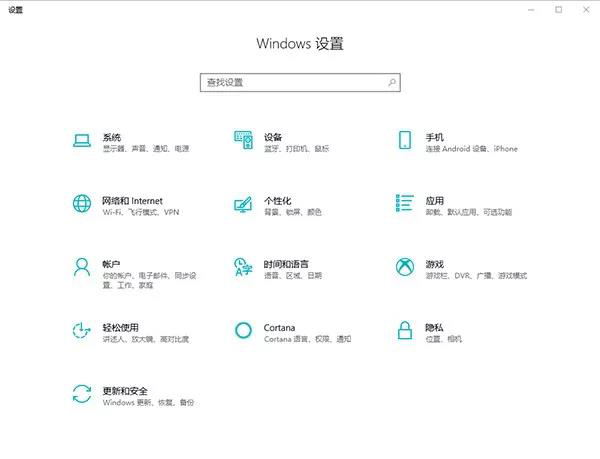
2、点击“网络重置”链接,再点击“立即重置”按钮。
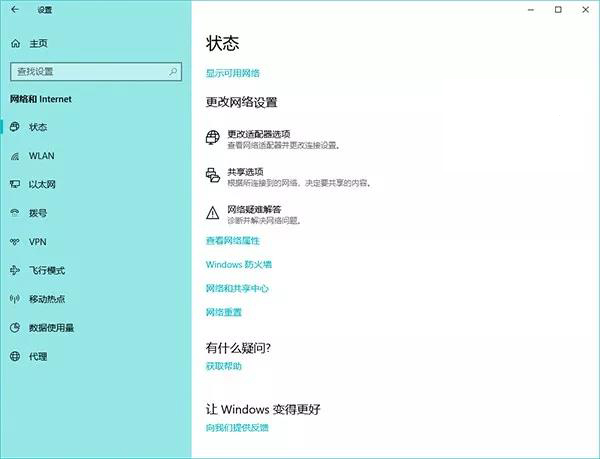
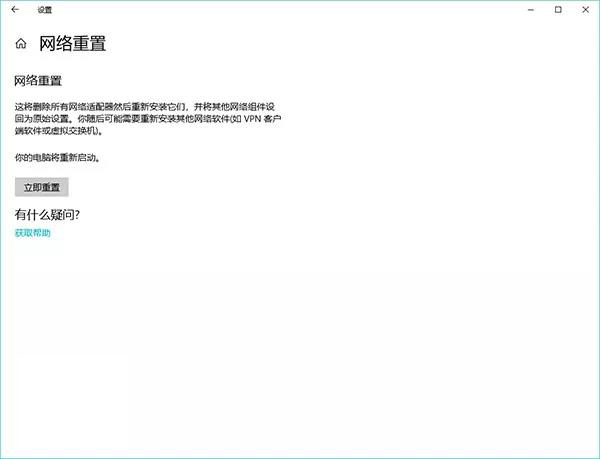
以上就是win10更新后UWP应用无法联网的解决办法了,如果大家近期更新完Win10后出现这类问题就可以按照上述步骤进行操作了,希望本篇教程可以帮助到大家。
相关阅读:
Copyright 2013-2018 快启动(www.kqidong.com) 厦门帝易鑫软件科技有限公司 联系方式:kqidong@kqidong.com 闽ICP备16017506号-3 All Rights Reserved Power by DedeCms
快启动提供盘装系统怎么装和u盘启动盘制作工具软件以及u盘装系统教程,让您轻松安装电脑系统。





